Ajouter des déclencheurs
Dans Qalyptus Cloud, une tâche peut être exécutée manuellement, avec une programmation ou avec un événement Qlik.
Programmations
Pour programmer une tâche et lui permettre de s'exécuter automatiquement, vous devez lui affecter une ou plusieurs programmations.
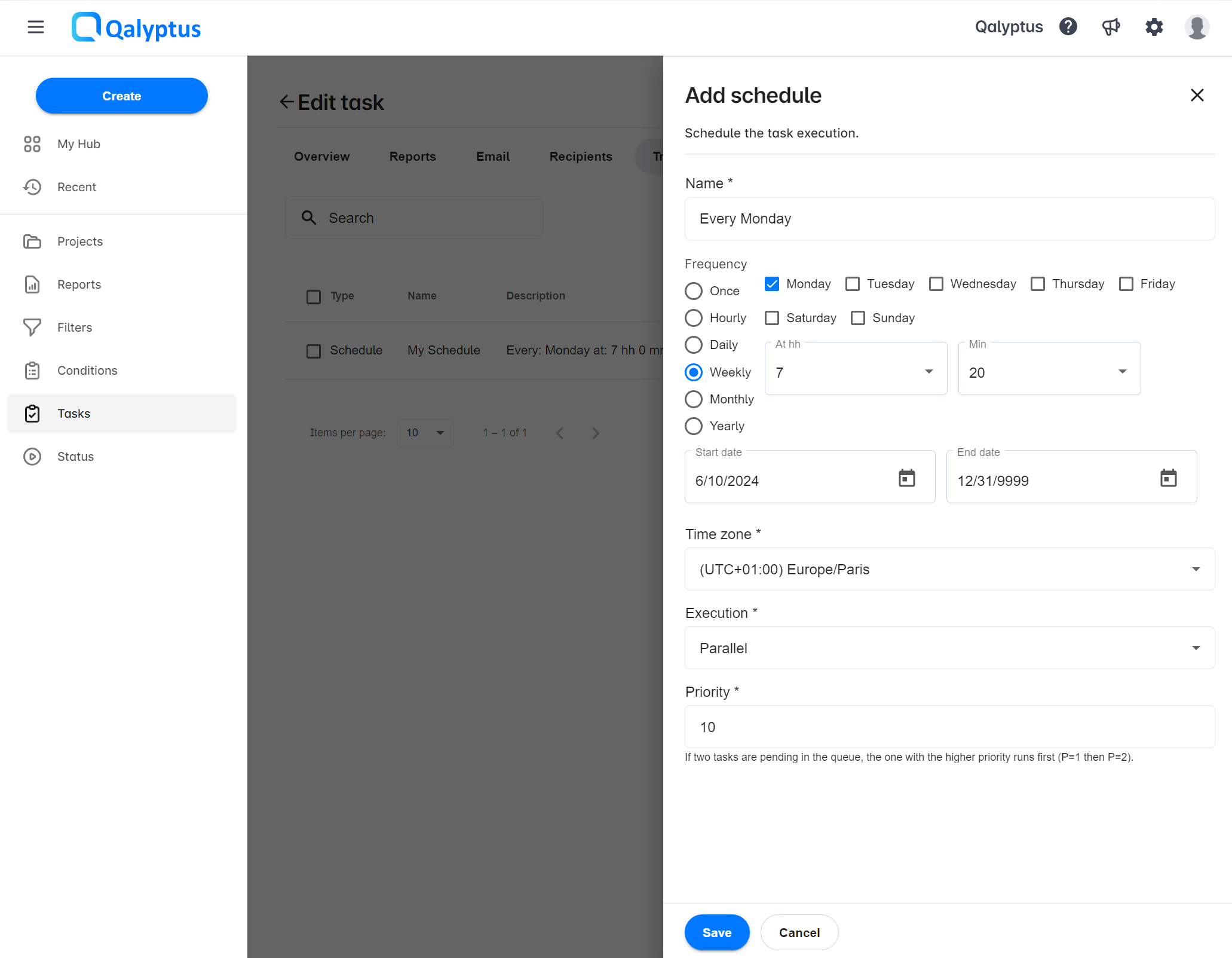
Pour ajouter une programmation à une tâche, procédez comme suit :
- Dans votre tâche, accédez à l'onglet programmations.
- Cliquez sur Ajouter programmation.
- Entrez un Nom pour la programmation.
- Choisissez la Fréquence de la programmation. Vous pouvez définir : une fois, toutes les heures, tous les jours, toutes les semaines, tous les mois ou tous les ans.
- Choisissez la date de Début et la date Fin.
- Sélectionnez votre fuseau horaire préféré.
- Choisissez le type d'Exécution de tâche : Parallèle ou En serie. Lorsque vous choisissez Parallèle, la tâche peut s'exécuter simultanément avec d'autres tâches. Si vous choisissez En serie, la tâche s'exécutera séparément des autres tâches. Si une tâche En serie est en cours d'exécution, les tâches qui s'exécutent après elle seront dans la file d'attente. Si une tâche En serie est exécutée alors que d'autres tâches sont en cours d'exécution, elle est mise en file d'attente jusqu'à ce que toutes les tâches soient terminées.
- Définissez une Priorité entre 1 et 100, où 1 est la priorité la plus élevée. La priorité sera attribuée aux tâches dans lesquelles le calendrier est utilisé. Si deux tâches sont en attente dans la file d'attente, celle avec la priorité la plus élevée s'exécute en premier.
- Cliquez sur Enregistrer.
Pour modifier une programmation existant :
- Cliquez sur le bouton Action du planning que vous souhaitez modifier
- Cliquez sur Modifier
- Effectuez vos modifications, puis cliquez sur Enregistrer
La tâche planifiée se trouvera sur la page Statut > onglet Tâches planifiées. La tâche s'exécutera à la date et à l'heure de sa planification uniquement si elle est active.
Événements Qlik
Si une tâche doit s'exécuter après un événement d'application Qlik Sense, ajoutez un événement à la tâche et lorsque Qalyptus reçoit l'événement Qlik, il exécutera la tâche.
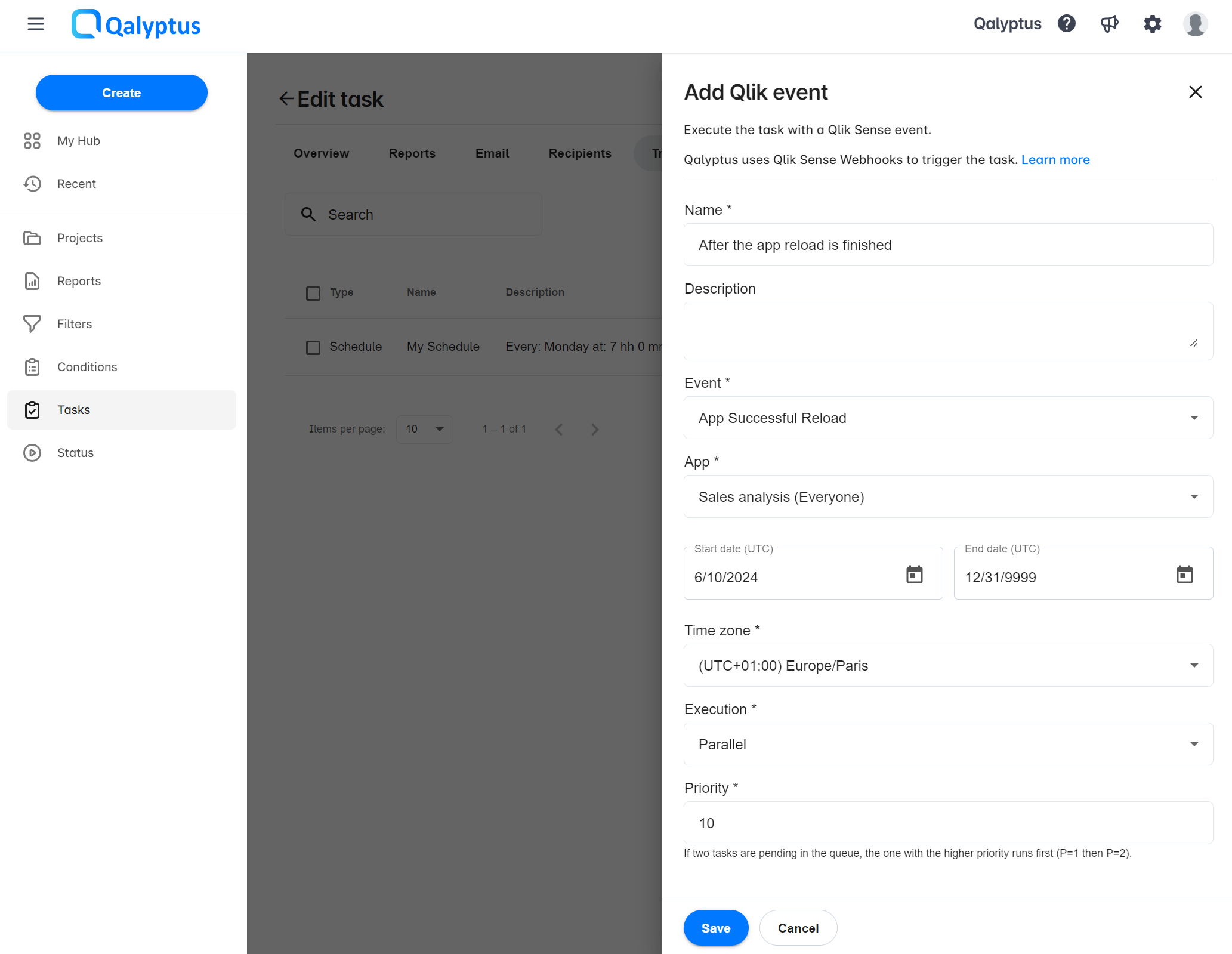
Pour ajouter un événement Qlik à une tâche, procédez comme suit :
- Dans votre tâche, accédez à l'onglet Déclencheurs.
- Cliquez sur Ajouter déclencheur > Événement Qlik.
- Entrez un nom.
- Ajoutez une description si vous le souhaitez.
- Sélectionnez un Événement dans la liste.
- Sélectionnez l'application liée à l'événement.
- Choisissez la date de Début et de Fin.
- Sélectionnez votre fuseau horaire préféré. Le fuseau horaire est utilisé pour évaluer correctement la date et l'heure utilisée dans les rapports de tâches.
- Choisissez le type d'Exécution de la tâche : Parallèle ou En Série. Lorsque vous choisissez Parallèle, la tâche peut s'exécuter simultanément avec d'autres tâches. Si vous choisissez En serie, la tâche s'exécutera séparément des autres tâches. Si une tâche En serie est en cours d'exécution, les tâches qui s'exécutent après elle seront dans la file d'attente. Si une tâche En serie est exécutée alors que d'autres tâches sont en cours d'exécution, elle est mise en file d'attente jusqu'à ce que toutes les tâches soient terminées.
- Définissez une Priorité entre 1 et 100, où 1 est la priorité la plus élevée. La priorité sera attribuée aux tâches dans lesquelles le calendrier est utilisé. Si deux tâches sont en attente dans la file d'attente, celle avec la priorité la plus élevée s'exécute en premier.
- Cliquez sur Enregistrer.
L'événement Qlik Sense déclenchera l'exécution de la tâche uniquement s'elle est active. L'état d'exécution de la tâche est disponible sur la page Statut > onglet Requêtes à la demande.
Qalyptus utilise les webhooks Qlik Sense pour déclencher la tâche. Il est important de disposer d'un webhook valide configuré dans votre locataire Qlik Sense. En savoir plus sur la configuration du webhook.